当神舟电脑因为系统中毒或者软件冲突等导致电脑蓝屏无法进系统的时候,我们可以进神舟安全模式进行修复。那么神舟电脑怎么进入安全模式?下面教下大家进入神舟电脑安全模式的小白官网教程。
现在很多神舟电脑预装的都是win10系统了,因此进入安全模式的方法可以参照win10系统的进入方法。下面是具体的神舟电脑进入安全模式步骤:
1、我们可以通过快速按下快捷键“win+I”打开windows10设置界面(也可以直接打开开始菜单,选择设置打开),选择“更新和恢复”点击进入。
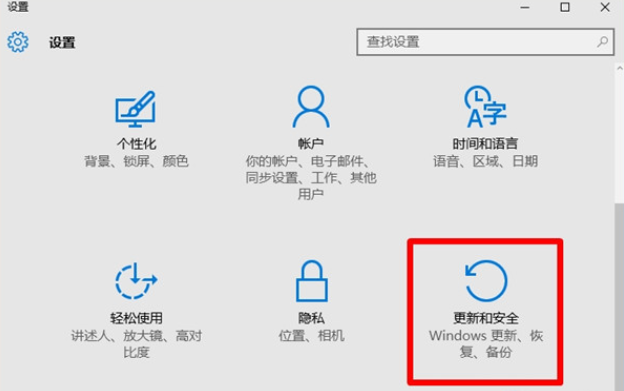
2、然后依次点击“恢复”——>“立即重启”选项即可进入疑难解答界面,接着按照下面的步骤进入安全模式。
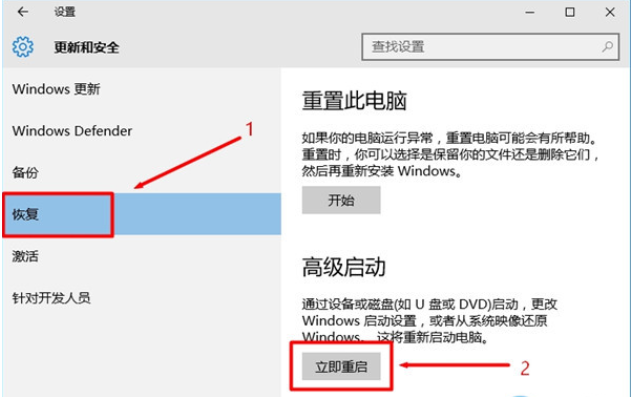
3、以上是能进的了系统的情况,如果进不了系统的话,我们还可以通过神舟电脑强制开关机三次(按电源10秒左右),这样系统会自动进入自动修复界面,选择高级选项进入。
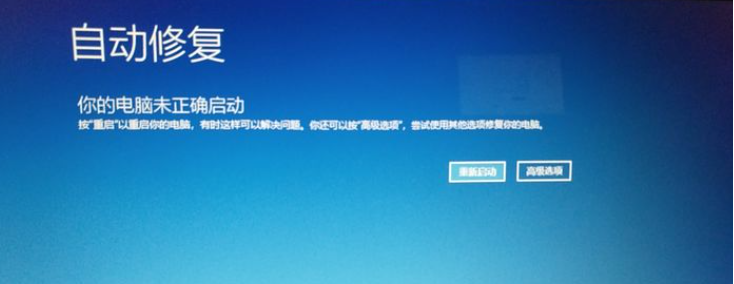
4、接着选择疑难解答。
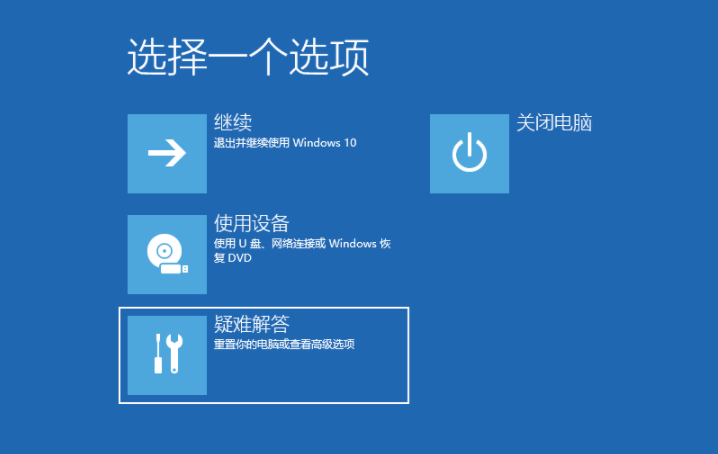
5、选择高级选项按回车进入下一步。
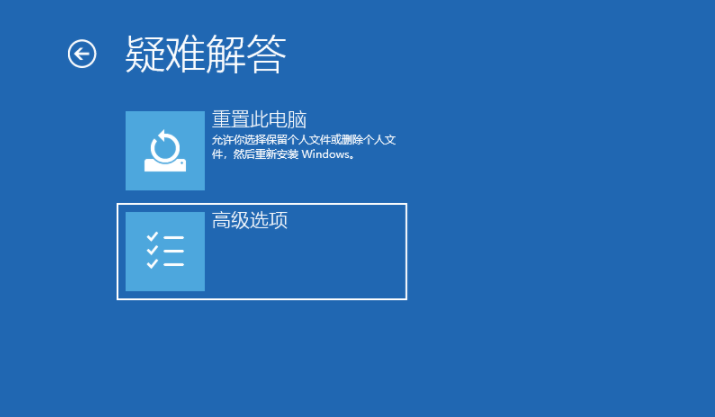
6、在高级选项中,我们选择启动设置按回车进入下一步。
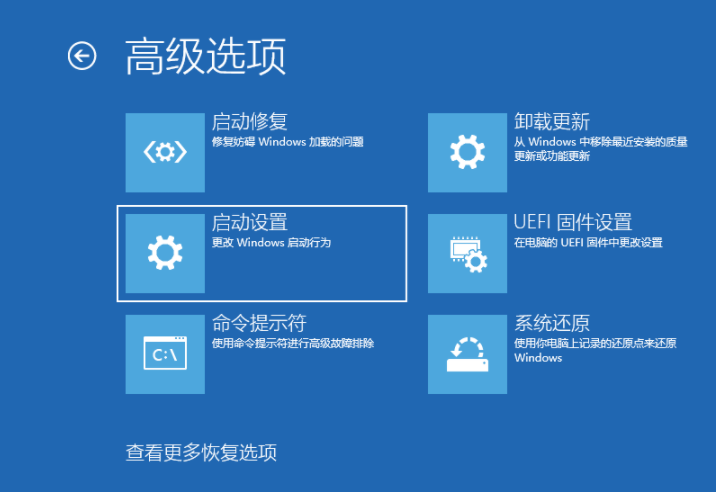
7、在启动设置,直接点击重启按钮。
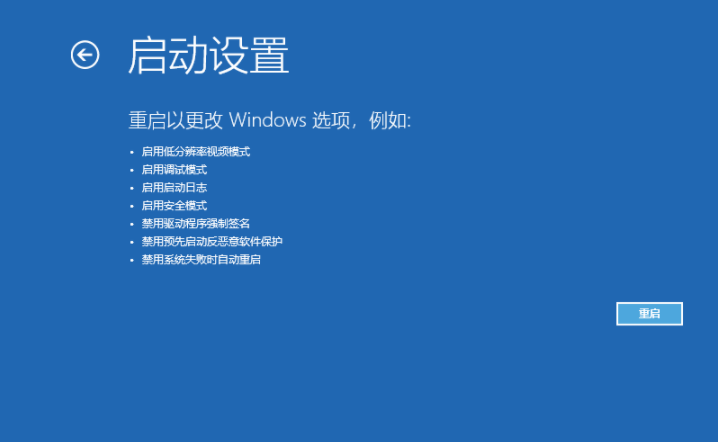
8、再次重启后就再次到启动设置界面,这时候就可以直接按 4 数字键进入安全模式了。
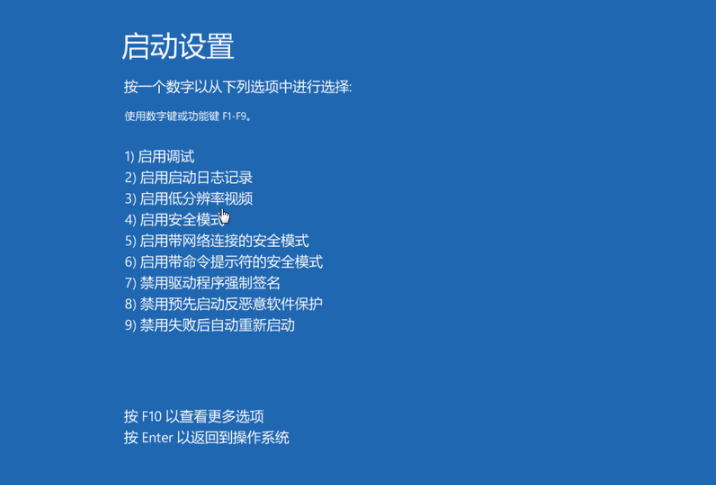
9、下图就是正常进入Win10安全模式的桌面啦。
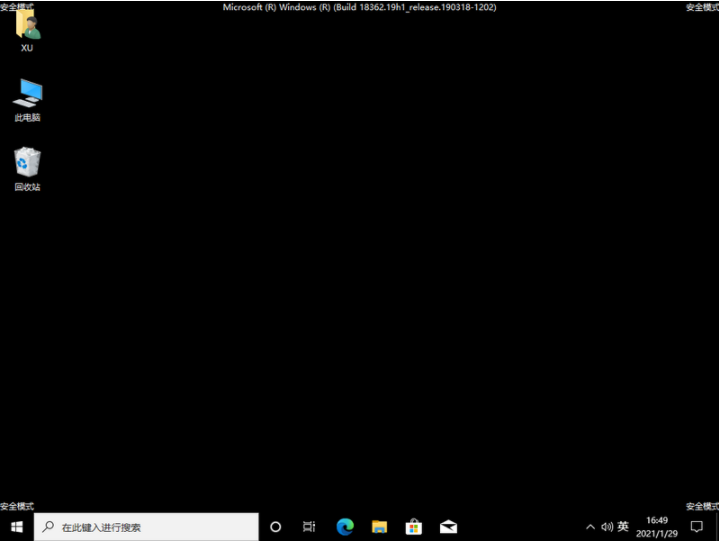
以上便是进入神舟电脑安全模式的方法,大家根据自己的实际情况进入即可,希望能帮到各位。

大小:41.3M

大小:36.7M

大小:

大小:36.5M

大小:41.9M